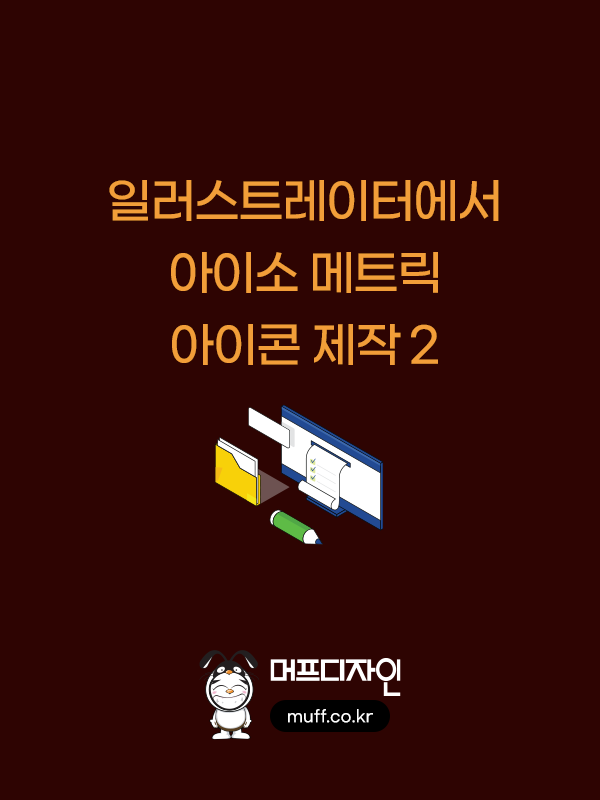안녕하세요. 머프입니다. 일러스트레이터로 아이소 메트릭 아이콘 제작 과정 세 번째 마지막입니다. 색상 적용 과정입니다. 라인으로 작업된 아이콘을 불러옵니다. Tool bars-Zoom tool 선택 후 작업 공간을 확대합니다. Tool bars-Selection tool 선택 후 채색할 오브젝트를 선택합니다. 오브젝트 선택 후 Tool bars에서 Fill 메뉴를 더블 클릭하면 Color picker 팝업 창이 뜹니다. 팝업 창에서 본인이 원하는 색상을 지정 후 OK 합니다. (하단에 색상 코드를 입력해도 상관없습니다.) 여기서 잠깐! 색상이 입혀진 부분을 자세히 보시면 색상이 입혀지면서 가운데 작업했던 종이 오브젝트가 가려 진걸 보실 수 있습니다. 이 부분을 보이게끔 하려면 작업한 오브젝트를 위로 올리..